如何將文件從 Android 傳輸到 iPhone 13
您已經使用智能手機很長時間了,現在您想要 iPhone 13 Pro。 為什麼這麼難 將數據從Android傳輸到iPhone? 這是因為使用舊智能手機的人會將有價值的文件保存在他的智能手機中。 這些文件可以是各種格式,如視頻、音頻、辦公文件等。因此,將這些文件從舊智能手機傳輸到新智能手機勢在必行。
以下是您在計算機上備份寶貴數據的一些最佳和最安全的方法。 在在線數據存儲平台中,您還可以將數據從一台設備傳輸到另一台設備。 在備份的幫助下,您的移動個人數據將是安全的。 如果出於某種原因,數據從您的手機中刪除,您可以將備份從您想要的來源恢復到您的手機。
方法一:使用 DrFoneTool – 電話轉接,數據傳輸無憂!
DrFoneTool – 電話轉接 Toolkit 旨在恢復今天前一段時間已刪除的數據。 但過了一段時間,使用該軟件的用戶數量增加了。 該公司為該工具包添加了更多功能,這些功能對於管理智能手機和恢復已刪除數據非常重要。 DrFoneTool – Phone Transfer 是一款出色的工具包,用於恢復已刪除的手機數據、將 WhatsApp 聊天數據從一部智能手機傳輸到另一部,以及管理智能手機中包含的數據。 以下是將數據從 Android 傳輸到 iPhone 的一些簡單步驟。
步驟 01:下載並安裝此軟件到您的電腦
首先,您需要下載 DrFoneTool – 電話轉接。 下載後,將此工具包安裝到您的 PC 上。

DrFoneTool – 電話轉接
一鍵直接將照片從 Android 傳輸到 iPhone!
- 在您選擇的任何設備(從 Android 和 iPhone)之間進行跨平台數據轉移。
- 支持海量數據,包括圖片、視頻、音樂、消息、聯繫人、應用等。
- 與幾乎手機和平板電腦完美搭配,如 iPhone、iPad、三星、華為等。
- 與移動系統 iOS 15 和 Android 10.0 以及計算機系統 Windows 11 和 Mac 10.15 完全兼容。
- 100% 安全無風險,將數據備份和還原為原始數據。
步驟 02:將此工具包啟動到您的 PC 或筆記本電腦
在此步驟中,在您的計算機上啟動您的工具包。 當您投射此工具包時,您將在此工具包的正面窗口中看到它的功能,您必須在前面單擊數據傳輸選項。

步驟 03:將智能手機與 PC 連接
單擊“傳輸數據”選項後,您可以在數據線的引導下將兩個智能手機連接到計算機。
步驟 04:選擇所需文件並開始傳輸

該工具包讓您可以在將手機連接到計算機後選擇自定義文件來傳輸數據。 在這裡,您可以從該工具包的列表中選擇自定義聯繫人、音頻和視頻文件、SMS 和類型文件,然後單擊傳輸選項。

單擊“傳輸數據”選項後,此工具包將花費幾分鐘時間將您的數據從一部手機快速傳輸到另一部手機。 想要更多免費的方法嗎? 繼續閱讀以了解高速公路。
方法 2:通過 iTunes 將文件從 Android 傳輸到 iPhone
第二種方法允許您在 iTunes 平台的幫助下將文件從 Android 快速傳輸到 iPhone。
步驟 1: 首先,您可以將舊的 Android 設備連接到您的計算機,並將音頻、視頻文件、辦公文件、短信、照片和聯繫人保存到您的計算機。

步驟 02: 將安卓移動設備的數據保存在電腦上後,即可在同一台電腦上安裝最新的iTunes軟件。

步驟 03: 拖放以將計算機中 Android 設備的數據傳輸到 iPhone,或單擊 iTunes 中的“選擇”選項。

步驟 04: 現在,您的視頻和音頻文件、SMS 和其他數據已傳輸到 iTunes 並準備好傳輸到 iPhone。 您在 iTunes 中選擇您的移動設備並通過單擊“同步音樂”選項選擇您的播放列表,然後按同步。 同樣,如果您想將視頻或其他文件插入您的 iPhone,您將同步它們,然後稍後將它們傳輸到您的 iPhone。 這樣,您的所有文件和文件夾都將在 iTunes 軟件的幫助下從您的計算機傳輸到您的 iPhone。 它只需要你幾分鐘。
方法 3:通過 Dropbox 將文件從 Android 傳輸到 iPhone
DropBox 是一個在線雲存儲平台,為其用戶提供 2GB 的可用空間。 這個免費空間允許您存儲您的音頻、視頻文件和照片,並且您可以將您的文件從該平台下載到任何您想要的計算機或移動設備上。 DropBox 為您提供完全的安全性來存儲您的文件۔
步驟 01: 第一步,您可以從以下位置安裝 Dropbox 軟件 Google Play Store 下載 在你的Android手機上。
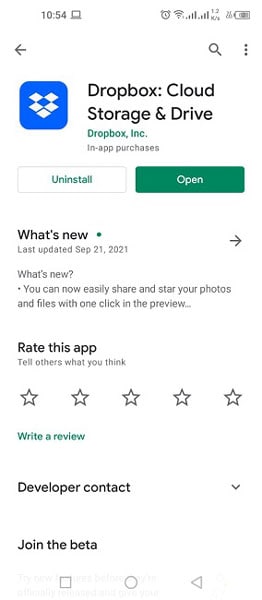
步驟 02: 在此在線應用程序上創建您的帳戶並登錄(如果已創建)。 然後,您可以通過單擊設置選項來設置備份選項和文件共享優先級選項。
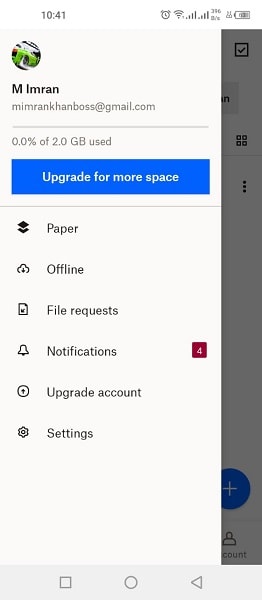
步驟 03: 轉到“設置”,然後點擊切換按鈕“同步聯繫人‘並打開’相機上傳‘ 以便圖像可以自動上傳到 Dropbox。

步驟 04: 您可以在雲平台上的應用主頁上共享和上傳任何文件。 單擊“加號”按鈕,它將顯示一個菜單“添加到保管箱‘ 選項,您可以在其中選擇要上傳並與 iPhone 共享的文件。
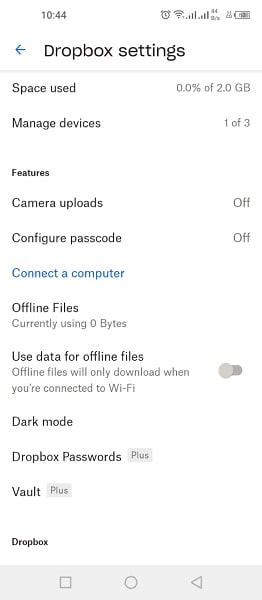
步驟 05: 在 iPhone 上下載 Dropbox 應用並使用您上傳內容的帳戶登錄。 在這裡,您將看到從 Android 應用程序上傳的所有文件,下載文件並享受。
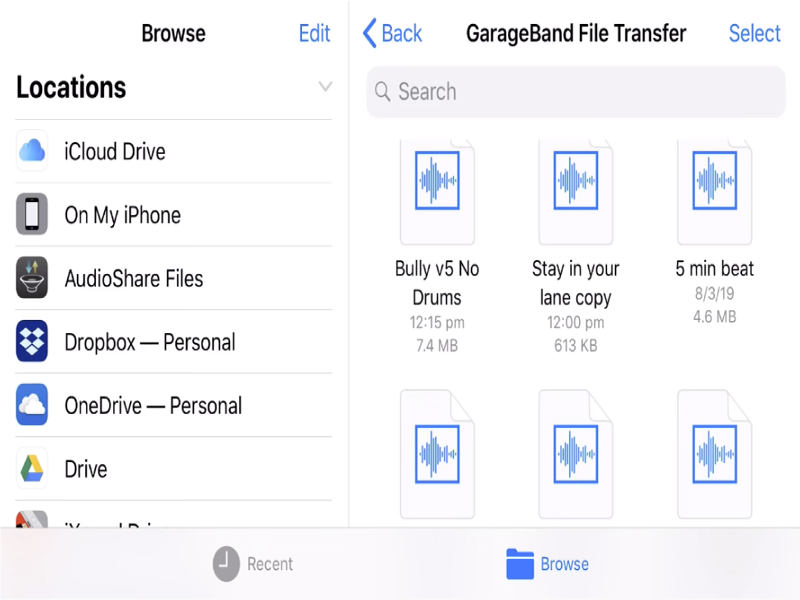
方法 4: 通過 Google Drive 將文件從 Android 傳輸到 iPhone
Google Drive,它為 Google 的 Gmail 帳戶持有人提供 15GB 的免費在線存儲空間。 您可以在 Google Drive 中自由存儲您的音頻、視頻文件、照片、辦公文件等。 您可以使用 Gmail 帳戶登錄,從任何地方下載文件和文件夾。 這個在線平台讓您可以自由地將您的文件在線上傳和下載到 Google Drive,並且這個平台提供了一種安全的方式來存儲您的文件。
步驟 01: 首先,您需要在您的 Android 手機上從 Google Play 商店安裝此應用程序。

步驟 02: 打開應用程序並使用您的 Gmail 帳戶登錄。
步驟 03: 通過備份嚮導備份您的 Android 設備內容。 打開驅動器“菜單”,然後轉到 “設置” 找到了 ‘備份和重置’ 選項。
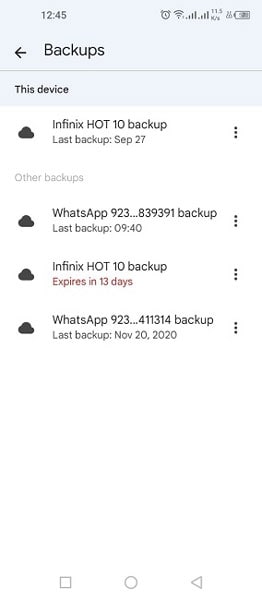
步驟 04: 如果這是您第一次使用 Google Drive,您需要備份您的 Android 設備。 如果您已經有備份,您可以根據需要添加更多文件。 要添加更多文件,您需要單擊應用程序的主屏幕,這樣您就可以將更多文件添加到您的 Google Drive 帳戶。
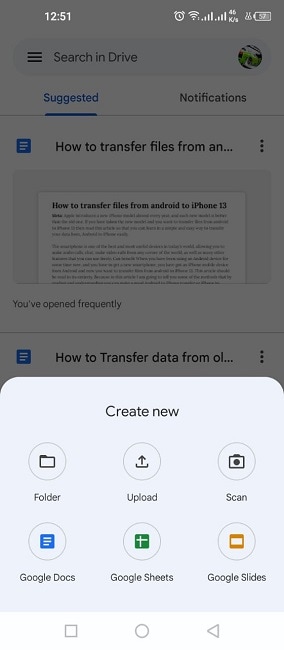
步驟 05: 現在,要在 iPhone 13 Pro 上恢復這些文件,您需要下載 Google Drive 應用並使用相同的帳戶登錄。 當您登錄時,Google 備份文件會出現在您面前,您可以將其恢復到您的 iPhone。 這些文件需要幾分鐘才能轉換到您的 iPhone,然後您的 iPhone 在保存數據後就可以使用了。
電話轉接常見問題
- 應用程序可以從一部手機轉移到另一部手機嗎?
是的,當然,您可以輕鬆地將移動應用程序從一部智能手機轉移到另一部。
- 如何將短信從 Android 傳輸到 Android?
要將短信傳輸到您的 Android 到 Android 智能手機,您需要使用最好的工具包,例如 DrFoneTool – 電話轉移。 這將在幾分鐘內將您的短信從 Android 傳輸到 Android。
- 如何將數據從 Android 傳輸到 iPhone?
順便說一句,有很多方法可以將數據從 Android 傳輸到 iPhone。 但是在這裡你有 DrFoneTool – 由 DrFoneTool 公司開發的電話轉移工具包。 我建議使用其強大而可靠的工具,全球數百萬人使用該工具將數據從 Android 傳輸到 iPhone。 借助它,您可以輕鬆地將 Android 手機的數據傳輸到 iPhone。
- 設置後可以將數據從 Android 移動到 iPhone 嗎?
是的,當然,即使在設置了新的 iPhone 手機之後,您也可以從 Android 設備傳輸數據。 但要做到這一點,您將需要 DrFoneTool – 電話轉移工具包。
移動設備中的個人數據對每個人來說都是必不可少的。 同時,Android 和 iPhone 操作系統的工作方式不同。 因此,當我們考慮將個人數據從 Android 傳輸到 iPhone 智能手機時,我們需要一些軟件或在線數據存儲平台。 借助它,您可以將寶貴的數據從 Android 快速移動到 iPhone。